C盘空间不足问题解决方法(如何释放C盘空间及预防不足情况)
- 综合领域
- 2024-07-13
- 40
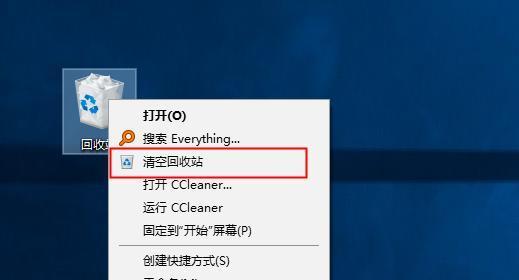
在日常使用电脑的过程中,经常会遇到C盘空间不足的问题。这不仅会影响电脑的运行速度,还会限制我们存储文件和安装软件的能力。本文将为大家介绍如何解决C盘空间不足的问题,并给...
在日常使用电脑的过程中,经常会遇到C盘空间不足的问题。这不仅会影响电脑的运行速度,还会限制我们存储文件和安装软件的能力。本文将为大家介绍如何解决C盘空间不足的问题,并给出一些预防措施,以避免再次遇到此类困扰。
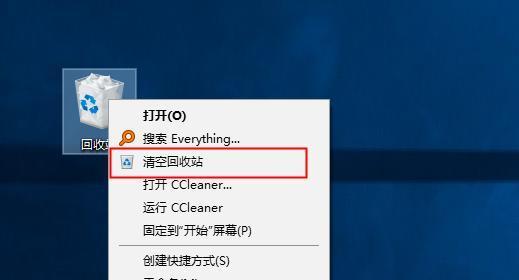
一、清理垃圾文件
通过清理垃圾文件可以释放C盘的空间。在Windows系统中,我们可以使用系统自带的“磁盘清理”工具来进行清理。打开此工具后,选择C盘进行扫描,然后勾选垃圾文件等选项进行清理。
二、删除临时文件
临时文件是一些暂时存放在计算机中的文件,它们往往占据了大量的存储空间。我们可以通过在运行中输入“%temp%”来打开临时文件夹,并将其中的文件全部删除,以释放C盘空间。
三、清理回收站
回收站是被删除文件的临时存放地,这些文件占据了一定的存储空间。我们可以右键点击回收站图标,选择“清空回收站”来释放C盘空间。
四、移动文件位置
将一些占用较大空间的文件移动到其他磁盘,可以有效释放C盘空间。我们可以选择一些不常用的文件夹,如视频、音乐等,通过右键点击文件夹,选择“属性”,然后在“位置”选项卡中更改文件夹位置。
五、卸载不常用的软件
卸载不常用或已经过期的软件,可以释放大量的存储空间。我们可以通过控制面板中的“程序和功能”来进行软件的卸载。
六、清理浏览器缓存
浏览器缓存占据了一定的存储空间,我们可以通过清理浏览器缓存来释放C盘空间。打开浏览器设置,找到清理缓存或清理历史记录等选项,并进行清理操作。
七、压缩文件和文件夹
将一些不常用的文件和文件夹进行压缩,可以节省存储空间。我们可以通过右键点击文件或文件夹,选择“发送到”和“压缩(zipped)文件”来进行压缩操作。
八、禁用休眠功能
休眠功能会在电脑休眠时占用一定的存储空间,我们可以通过在命令提示符中输入“powercfg-hoff”来禁用休眠功能。
九、清理系统日志
系统日志文件会占据一定的存储空间,我们可以通过打开“事件查看器”来清理系统日志,以释放C盘空间。
十、升级硬盘容量
如果以上方法无法解决C盘空间不足的问题,我们可以考虑升级硬盘容量。这可以通过购买更大容量的硬盘或者添加外部硬盘来实现。
十一、定期清理C盘空间
定期清理C盘空间是预防C盘空间不足问题的有效方法。我们可以每个月或每个季度进行一次垃圾文件清理和不常用文件的移动操作。
十二、合理安装软件
在安装软件时,我们应该选择合适的安装路径,并尽量避免将软件安装到C盘。这样可以减少C盘的占用空间。
十三、注意文件的存储位置
我们在保存文件时,可以选择将其保存到其他磁盘,而不是默认的C盘位置。这样可以分散文件的存储,避免C盘空间不足。
十四、删除无用的备份文件
备份文件往往占据大量的存储空间,我们应该定期检查并删除无用的备份文件,以释放C盘空间。
十五、定期整理磁盘碎片
磁盘碎片会占据一定的存储空间,影响电脑的运行速度。我们可以定期使用系统自带的“磁盘碎片整理程序”来整理磁盘碎片,以提高C盘的可用空间。
C盘空间不足是一个常见的问题,但通过清理垃圾文件、删除临时文件、移动文件位置、卸载不常用软件等方法,我们可以轻松解决此问题。定期清理C盘空间和注意文件存储位置也是预防C盘空间不足的有效方法。如果以上方法无效,可以考虑升级硬盘容量。
C盘空间不足的解决方法
随着我们使用电脑的时间越来越长,很容易就会发现C盘的空间不足问题。当C盘空间不足时,我们将无法安装新的程序、更新系统,甚至可能会导致电脑运行缓慢。本文将介绍一些解决C盘空间不足问题的方法,帮助您优化电脑性能。
一、清理临时文件和回收站
1.清理C盘临时文件夹
2.清空回收站
二、卸载不常用的程序
1.打开控制面板
2.选择“程序”或“程序和功能”
3.找到不常用的程序并卸载
三、清理系统文件
1.打开磁盘清理工具
2.选择C盘进行扫描和清理
四、压缩文件和文件夹
1.右键点击需要压缩的文件或文件夹
2.选择“属性”并点击“高级”
3.勾选“压缩内容以节省磁盘空间”
五、移动文件到其他磁盘
1.打开资源管理器
2.选择需要移动的文件或文件夹
3.右键点击并选择“剪切”
4.打开目标磁盘,右键点击并选择“粘贴”
六、清理系统日志
1.打开事件查看器
2.依次展开“应用程序和服务日志”、“Microsoft”、“Windows”
3.逐个右键点击日志,选择“清除日志”
七、禁用休眠功能
1.打开命令提示符
2.输入“powercfg.exe/hibernateoff”
3.按下Enter键执行命令
八、限制虚拟内存
1.打开“我的电脑”或“此电脑”
2.右键点击并选择“属性”
3.在左侧面板选择“高级系统设置”
4.点击“性能”下的“设置”
5.在新窗口的“高级”选项卡中,点击“更改”
6.取消勾选“自动管理页面文件大小”
九、清理浏览器缓存和历史记录
1.打开浏览器的设置菜单
2.找到并选择清理缓存和历史记录的选项
十、禁用系统恢复功能
1.打开“我的电脑”或“此电脑”
2.右键点击并选择“属性”
3.在左侧面板选择“高级系统设置”
4.点击“系统保护”选项卡
5.选择C盘,并点击“配置”
6.选择“禁用系统保护”
十一、清理无用的下载文件
1.打开下载文件夹
2.删除不再需要的下载文件
十二、清理桌面图标
1.右键点击桌面
2.选择“显示设置”
3.取消勾选“在桌面上显示图标”
十三、禁用系统恢复点
1.打开“我的电脑”或“此电脑”
2.右键点击并选择“属性”
3.在左侧面板选择“高级系统设置”
4.点击“系统保护”选项卡
5.选择C盘,并点击“配置”
6.选择“删除”
十四、升级硬盘容量
1.购买一个容量更大的硬盘
2.使用克隆软件将C盘内容复制到新硬盘上
十五、使用专业清理工具
1.下载并安装专业的磁盘清理工具
2.扫描C盘并清理垃圾文件和无用的大文件
当C盘空间不足时,我们可以通过清理临时文件和回收站、卸载不常用的程序、清理系统文件等多种方法来释放空间,优化电脑性能。我们还可以通过压缩文件、移动文件到其他磁盘以及清理系统日志等方式来释放更多的空间。如果以上方法仍无法满足需求,我们可以考虑升级硬盘容量或使用专业的清理工具。
本文链接:https://www.ptbaojie.com/article-311-1.html

